DADOS ADICIONAIS DE CHAMADOS
A partir desse argumento é possível gerar relatórios com base nos registros vinculados as “Informações adicionais”, ou seja, quando a "Informação adicional" for definida, então é possível gerar uma listagem para mostrar todos os Chamados relacionados.
ACESSANDO UM MENU DE RELATÓRIO - Dados adicionais de chamados
________________________________________________________________________________________________________________
Como acessar o menu de relatório Dados adicionais de chamados.
1º Passo – acesse o menu "Relatórios" na página principal;
2º Passo – no catálogo de relatórios, identifique o grupo "Chamados";
3º Passo – abaixo da lengenda "Analítico" clique no link | Dados adicionais de chamados | para acessar o formulário.
FLUXO PARA GERAR UM RELATÓRIO - Dados adicionais de chamados
________________________________________________________________________________________________________________
Para um relatório conciso e com integridade nos resultados, tenha todas as informações necessárias para gerar um retorno de resultados satisfatório. Todas as informações inseridas devem possuir um objetivo.
Para gerar um relatório de "Dados adicionais de chamados", faça o seguinte:
Área 1 - uso obrigatório
1.Clique em "Dados adicionais de chamados", para acessar o formulário;
2.No campo Período, deve ser informado uma data de início/fim ou clique em ![]() para selecionar a data;
para selecionar a data;
3.No campo Tipo de período, clique no ícone ![]() para definir quanto a data por "Abertura" ou "Fechamento", conforme necessidade da sua atividade;
para definir quanto a data por "Abertura" ou "Fechamento", conforme necessidade da sua atividade;
Área 2 - uso opcional, resultado de acordo com o filtro aplicado
4.No campo Cliente, efetue uma pesquisa (siga a orientação disponível no campo) para identificação do "Cliente" ou clique em![]() para visualizar a listagem, selecione e clique em [ADICIONAR];
para visualizar a listagem, selecione e clique em [ADICIONAR];
5.No campo Contato, efetue uma pesquisa referente ao "Contatos", esse responde após inclusão do campo "Cliente", selecione e clique em [ADICIONAR];
6.No campo Responsável, efetue uma pesquisa para adicionar um/mais "Encarregado" ou clique em![]() para visualizar a listagem, selecione e clique em [ADICIONAR];
para visualizar a listagem, selecione e clique em [ADICIONAR];
7.No campo Equipe, efetue uma pesquisa (siga as orientações disponível no campo) para identificação da "Equipe" ou clique em![]() para visualizar a listagem, selecione e clique em [ADICIONAR];
para visualizar a listagem, selecione e clique em [ADICIONAR];
8.No campo Categoria de abertura, efetue uma pesquisa referente a "Categoria de abertura" ou clique em![]() para visualizar a listagem, selecione e clique em [ADICIONAR];
para visualizar a listagem, selecione e clique em [ADICIONAR];
9.No campo Categoria de encerramento, efetue uma pesquisa referente a "Categoria de encerramento" ou clique em![]() visualizar a listagem, selecione e clique em [ADICIONAR];
visualizar a listagem, selecione e clique em [ADICIONAR];
10.No campo Tipo de chamado, efetue uma pesquisa referente ao "Tipo" ou clique em![]() para visualizar a listagem, selecione e clique em [ADICIONAR];
para visualizar a listagem, selecione e clique em [ADICIONAR];
11.No campo Localidade, efetue uma pesquisa referente a "Localidade" ou clique em![]() para visualizar a listagem, selecione e clique em [ADICIONAR];
para visualizar a listagem, selecione e clique em [ADICIONAR];
12.No campo Prioridade, efetue uma pesquisa para adicionar uma/mais "Prioridade" ou clique em![]() para visualizar a listagem, selecione e clique em [ADICIONAR];
para visualizar a listagem, selecione e clique em [ADICIONAR];
13.No campo Departamento, efetue uma pesquisa para adicionar um/mais "Setor" ou clique em![]() para visualizar a listagem de todas dos setores, selecione e clique em [ADICIONAR];
para visualizar a listagem de todas dos setores, selecione e clique em [ADICIONAR];
14.No campo Situação, efetue uma pesquisa para adicionar uma/mais "Circunstância relacionada ao momento" ou clique em![]() para visualizar a listagem das opções de situação, selecione e clique em [ADICIONAR];
para visualizar a listagem das opções de situação, selecione e clique em [ADICIONAR];
15.No campo Linhas por página, defina a quantidade "Linhas" que deseja incluir no relatório;
16.Clique em Executar para gerar o relatório;
17.Na tela de apresentação do Relatório, use as teclas de atalho [CTRL + P] para realizar a impressão.
![]() IMPORTANTE: Todos os campos podem ser informados, ou apenas o de uso obrigatório,
IMPORTANTE: Todos os campos podem ser informados, ou apenas o de uso obrigatório,
ou apenas os campos necessários para gerar o seu melhor "Relatório".
RESULTADO RELATÓRIO - Dados adicionais de chamados
________________________________________________________________________________________________________________
O resultado a seguir refere-se a apresentação de um relatório com ênfase nas "Informações adicionais".
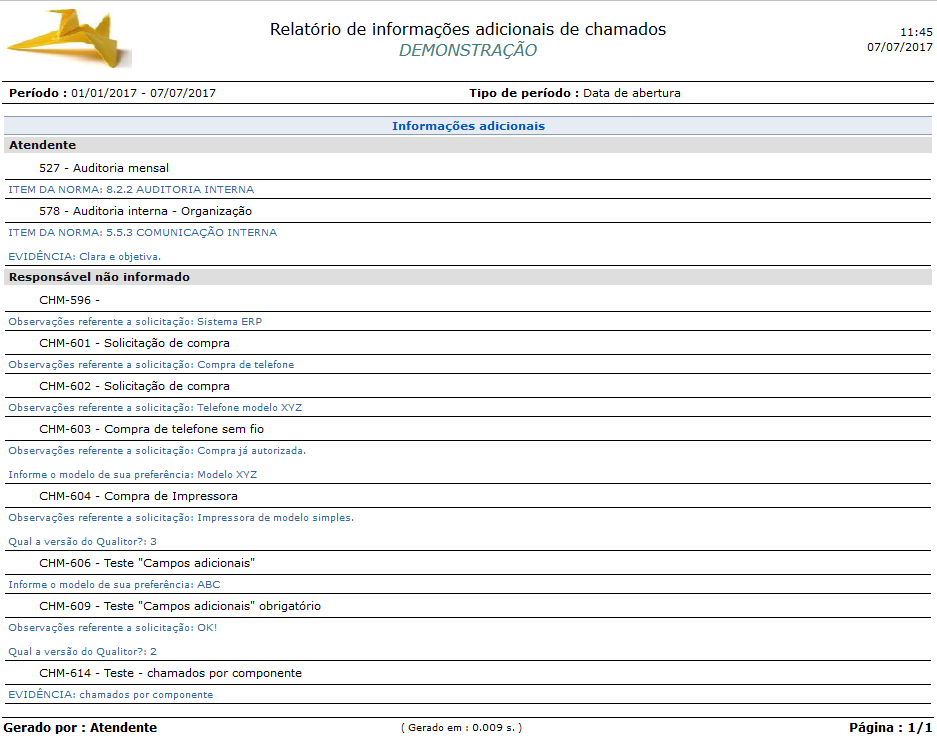
Aplicado o seguinte filtro:
Tipo de período: data de abertura;
Linhas por páginas: 30.
